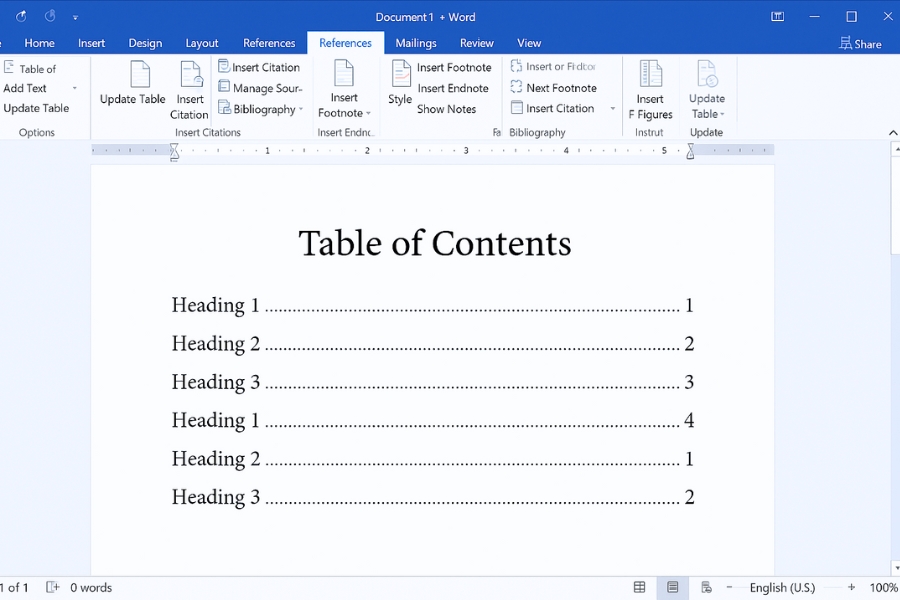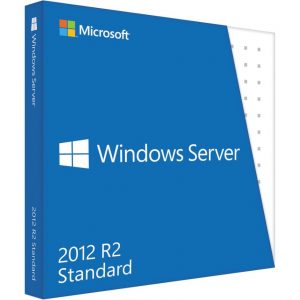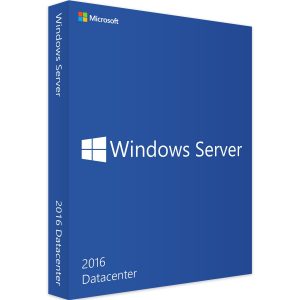Nếu bạn từng phải làm báo cáo dài hay luận văn dày cả trăm trang, chắc bạn hiểu cảm giác “ngán tận cổ” khi phải ngồi tự gõ mục lục. Canh dòng, căn tab, rà lại từng số trang… chỉ cần nghĩ đến thôi cũng muốn thở dài. Nhưng thật ra Word 2016 đã có Mục lục tự động (TOC) cực kỳ tiện, chỉ là nhiều người chưa quen cách dùng. Một khi bạn hiểu đúng cách, việc tạo mục lục chỉ mất vài giây—đúng nghĩa đen!
Hãy cùng mình đi qua từng bước một, nhẹ nhàng thôi, nhưng cực kỳ hiệu quả.
Hiểu đúng về Mục lục tự động (TOC)
TOC trong Word 2016 hoạt động hoàn toàn dựa vào Heading Styles. Nghĩa là nếu bạn tự gõ tiêu đề rồi chỉnh font chữ “cho giống Heading”, Word vẫn… không hiểu. Nó cần Heading thật.
-
Heading 1 → tiêu đề lớn
-
Heading 2 → mục con
-
Heading 3 → mục cháu
Và cứ thế.
Khi các mục trong tài liệu được đánh Heading đúng cấp, Word sẽ tự nhận, tự sắp xếp và tự tạo TOC.
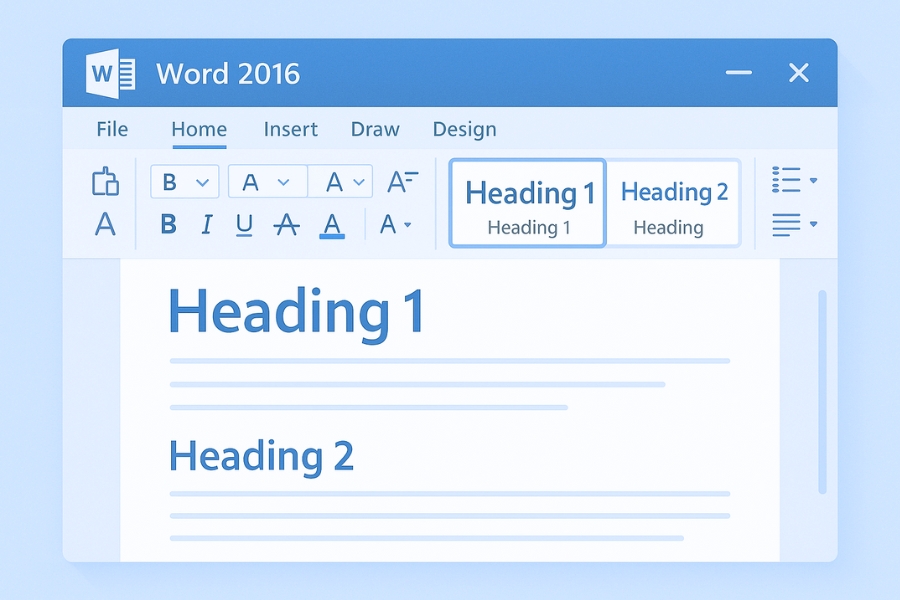
Bước 1: Gán Heading cho tiêu đề thật chính xác
Muốn TOC chạy trơn tru thì đây là bước “lập nền”. Mọi thứ bắt đầu từ đây.
Cách làm rất đơn giản:
-
Chọn dòng tiêu đề
-
Vào thẻ Home
-
Nhấn Heading 1, Heading 2 hoặc Heading 3
Nhớ nhé: không dùng Heading = không mục lục tự động.
Bạn có thể chỉnh lại kiểu Heading (Modify Style) để phù hợp quy định tài liệu, nên đừng lo phần định dạng quá “thô”.
Bước 2: Tạo mục lục tự động trong 3 giây
Khi mọi tiêu đề đã có Heading, giờ là lúc “tận hưởng” thành quả.
Bạn chỉ cần:
-
Đặt trỏ chuột nơi muốn chèn mục lục
-
Vào References → Table of Contents
-
Chọn Automatic Table 1 hoặc Automatic Table 2
Thế là xong. Word tạo ngay TOC đầy đủ, đẹp mắt, có dấu chấm nối, có số trang gọn gàng. Dễ đến mức lần đầu làm ai cũng… bất ngờ!
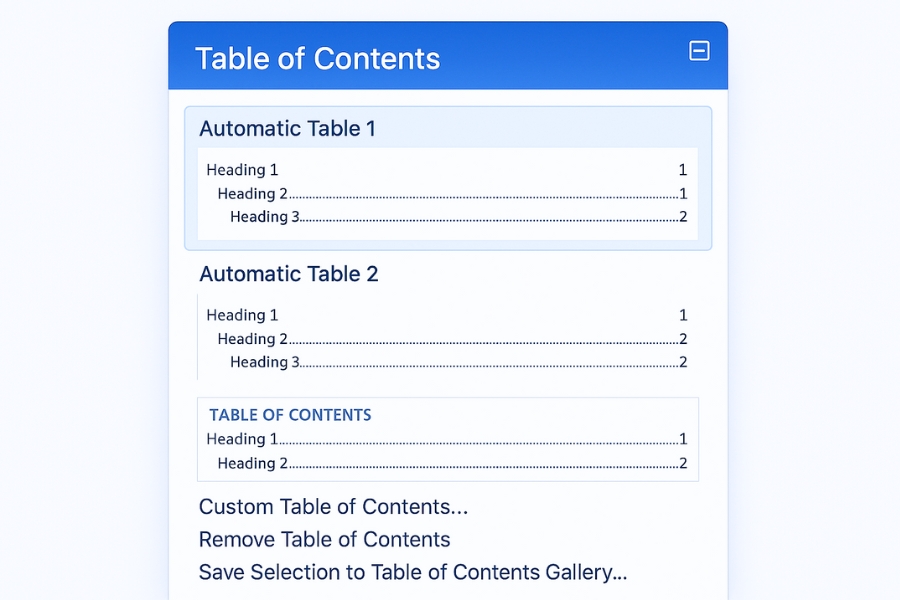
Bước 3: Cập nhật mục lục khi thêm nội dung
Đây là phần khiến TOC trở nên “thần kỳ”. Khi bạn thêm chương mới, đổi tên tiêu đề, hoặc nội dung dài ra, TOC sẽ không tự thay đổi. Nhưng chỉ cần một cú click:
-
Nhấn vào mục lục
-
Chọn Update Table
-
Chọn “Update entire table” hoặc “Update page numbers only”
Trong vòng 1 giây, mục lục của bạn… tự chỉnh hết.
Không phải xoá – gõ lại – căn lại như ngày xưa nữa. Thật quá tiện!
Tùy chỉnh mục lục theo phong cách của bạn
Nếu bạn muốn mục lục:
-
đẹp hơn
-
ít cấp độ hơn
-
đổi kiểu dấu chấm nối
-
hoặc theo format tài liệu chuẩn trường
Hãy vào:
References → Table of Contents → Custom Table of Contents
Tại đây bạn có thể:
-
đổi số cấp độ
-
chỉnh Tab Leader
-
chỉnh căn lề
-
đổi font chữ
-
đổi layout
Chỉ cần thử vài lần là bạn sẽ tạo ra mục lục theo đúng “gu” của mình.
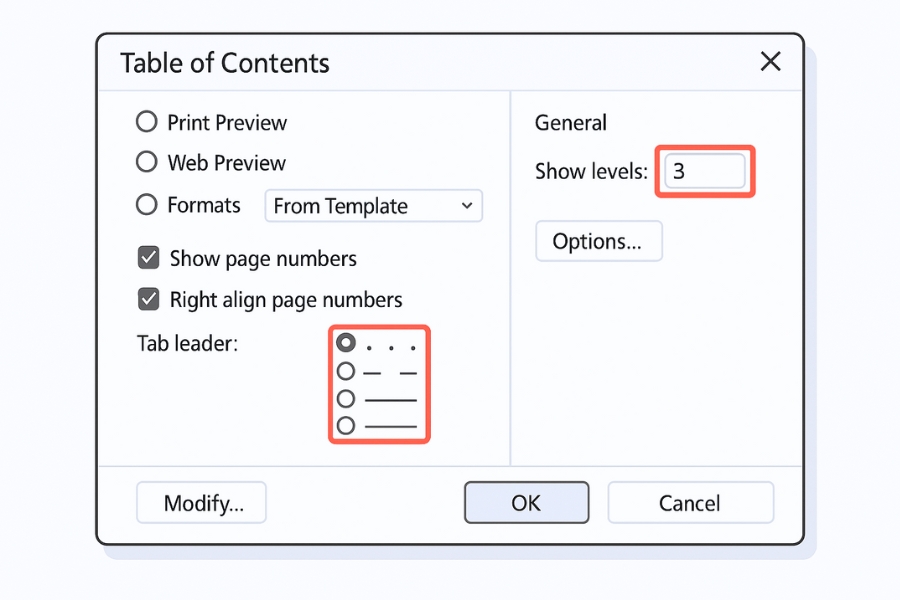
Lỗi thường gặp và cách xử lý nhanh
TOC không hiện đủ tiêu đề?
→ Kiểm tra lại xem bạn đã dùng Heading chưa.
Số trang trong mục lục sai?
→ Update Entire Table, không chỉ update số trang.
Gạch chấm nối lệch hàng?
→ Tạo lại TOC hoặc chỉnh lại Tab Leader.
Heading quá xấu?
→ Modify Style để chỉnh font, spacing, màu sắc.
Mẹo bonus: dùng Navigation Pane để kiểm soát cấu trúc
Nhiều người không biết rằng Word có Navigation Pane cực hữu ích.
Bạn bật nó bằng:
View → Navigation Pane
Ngay lập tức bạn thấy toàn bộ cấu trúc Heading—và bạn có thể kéo thả để di chuyển cả chương chỉ trong 1 giây. Rất tiện cho những tài liệu dài.
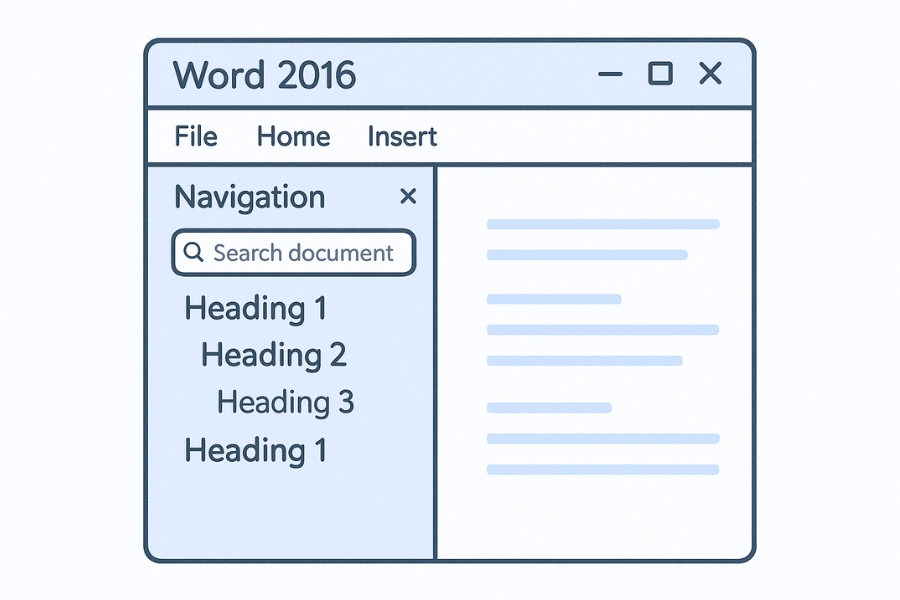 W
W
Lời kết
Tạo mục lục tự động (TOC) trong Word 2016 không khó. Điều khó chỉ là… bạn chưa biết cách tận dụng Heading thôi. Một khi đã hiểu nguyên tắc, bạn sẽ thấy việc tạo mục lục đẹp – chuẩn – tự cập nhật là chuyện cực kỳ đơn giản. Không chỉ tiết kiệm thời gian mà còn giúp tài liệu chuyên nghiệp hơn rất nhiều.